Избавляемся от кода ошибки VAN 68 в Valorant
Если вы столкнулись с ошибкой VAN 68 в Valorant и ищете простые способы ее устранения, то вы попали по адресу! Мы готовы предложить вам простые и понятные решения.
Как и в любой другой соревновательной игре, ошибки Valorant – это то, чего вы не хотите видеть, особенно во время напряженного игрового матча. Поэтому сегодня мы рассмотрим ошибку VAN 68 и предложим несколько простых решений для ее устранения.
Что такое код ошибки VAN 68?
Ошибка соединения VAN 68 в Valorant не позволяет войти в матч или даже начать игру. Возникает из-за сетевых неполадок, нарушающих связь между компьютером и игровыми серверами. Жутко неприятная проблема, однако ее относительно легко устранить, заручившись методами ниже.
Как исправить VAN 68 в Valorant
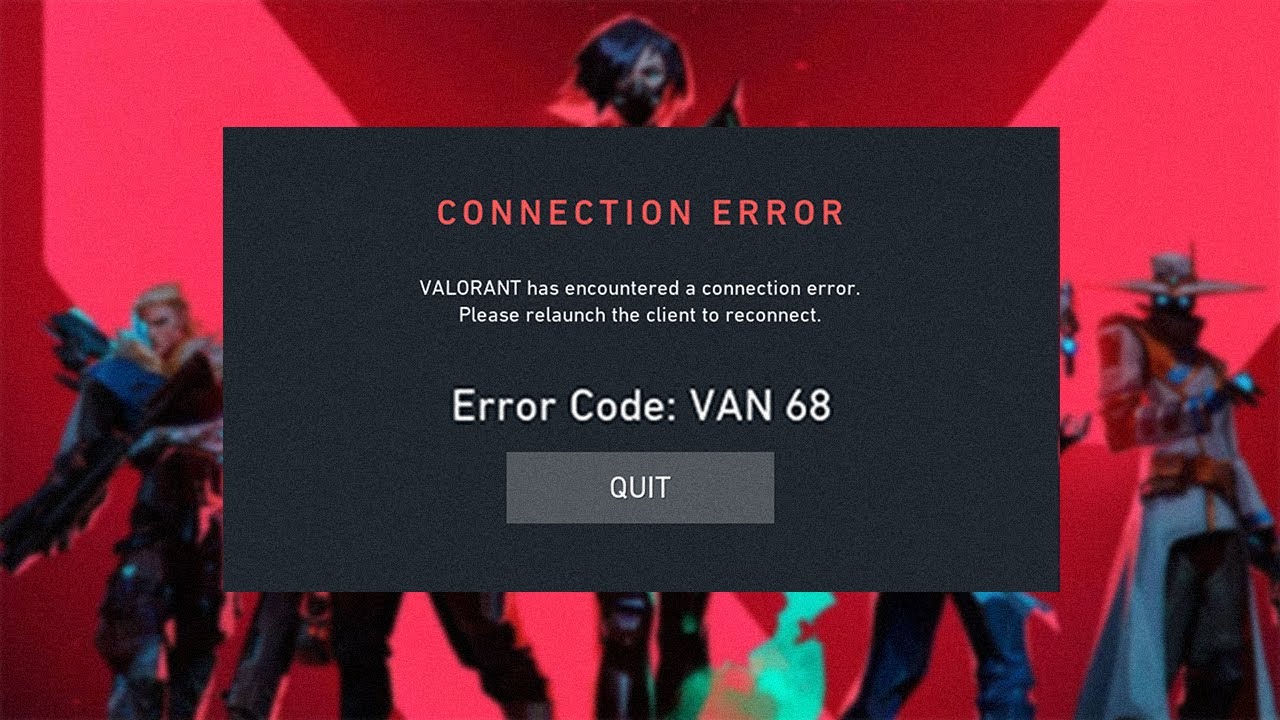
Разрешите Valorant в брандмауэре
Иногда ваш брандмауэр может блокировать связь Valorant с серверами, что приводит к ошибке VAN 68. Выдача разрешение для Valorant в системном брандмауэре может решить проблему.
Для этого выполните следующие действия:
- Начните с ввода слова «брандмауэр» в строке поиска (WIN+S) и выберите результат «Брандмауэр Защитника Windows».
- Нажмите на «Разрешение взаимодействия…», а затем на «Изменить параметры»».
- Выберите «Разрешить другое приложение» и нажмите «Обзор», чтобы перейти в каталог установки Valorant.
- Откройте папку Valorant, затем перейдите к разделам «live» → «ShooterGame» → «Binaries» → «Win64».
- Выберите «Valorant-Win64-Shipping» и подтвердите выбор, нажав «ОК».
- Нажмите «Добавить», убедитесь, что флажок рядом с Valorant установлен, и снова нажмите «ОК».
- Перезагрузите ПК, чтобы применить изменения и устранить ошибку VAN 68.
Измените DNS-сервера
Иногда DNS-сервер по умолчанию может оказаться медлительным или ненадежным, что ухудшает качество соединения. Переключение на другой DNS-сервер поможет решить проблемы.
- Откройте командную строку на своем компьютере (WIN+R→CMD→CTRL+SHIFT+ENTER).
- Введите «ping 1.1.1.1» и запишите полученные значения пинга.
- Повторите процесс с «ping 8.8.8.8» и сравните значения пинга с предыдущим.
- Теперь перейдите в приложение «Параметры» вашего компьютера и выберите «Сеть и Интернет», затем – «Ethernet»».
- Нажмите на «Изменить назначение DNS-сервера» и выберите настройки «Вручную».
- Убедитесь, что IPv4 включен, если в данный момент он отключен.
- В поле «Предпочтительный DNS» укажите DNS-сервер с наименьшим пингом по результатам предыдущих тестов.
- Для альтернативного DNS используйте «100.1.1.1», если вы выбрали «1.1.1.1» в качестве предпочтительного DNS, или «8.8.4.4», если вы выбрали «8.8.8.8».
- Нажмите «Сохранить», чтобы применить изменения.
- Наконец, перезапустите Valorant и проверьте, сохранилась ли ошибка VAN 68.
Очистите DNS
Очистка кэша DNS – это, пожалуй, самый эффективный метод устранения ошибки VAN 68. Кэш DNS, отвечающий за преобразование доменных имен в IP-адреса, может стать поврежденным или устаревшим, что приводит к проблемам в сети.
- Откройте командную строку с правами администратора. .
- В окне командной строки введите «ipconfig /flushdns» и нажмите ENTER.
- Убедитесь в появлении сообщения об успехе операции.
- Закройте окно командной строки.
- Проверьте, сохраняется ли ошибка VAN 68 в VALORANT.
Если все эти решения не помогли, надежда еще есть: попробуйте переустановить игру или проверить ее файлы. Надеемся, этого будет достаточно, и вы сможете играть без ошибок.